有时候Word文档中会有一道水平线,无论你怎么操作,它都一直存在。你没法选择它,也没法删除它。不要担心,这不是bug,这只是Word的一项特性——自动生成边界。我们会告诉你删除这条线的方法,并且避免它再次生成。这个方法适合PC和Mac上的各版本Word。
步骤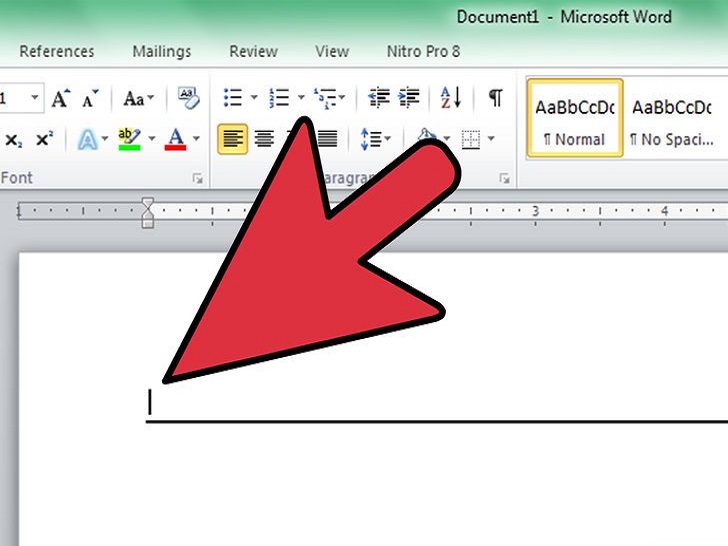 将指针放到这条线上。你没法选中这条线,就好像根本没有这条线一样。这是当你输入三个连字符(-)、下划线(_)、等号(=)或星号(*)并按下回车后,自动生成的边界。
将指针放到这条线上。你没法选中这条线,就好像根本没有这条线一样。这是当你输入三个连字符(-)、下划线(_)、等号(=)或星号(*)并按下回车后,自动生成的边界。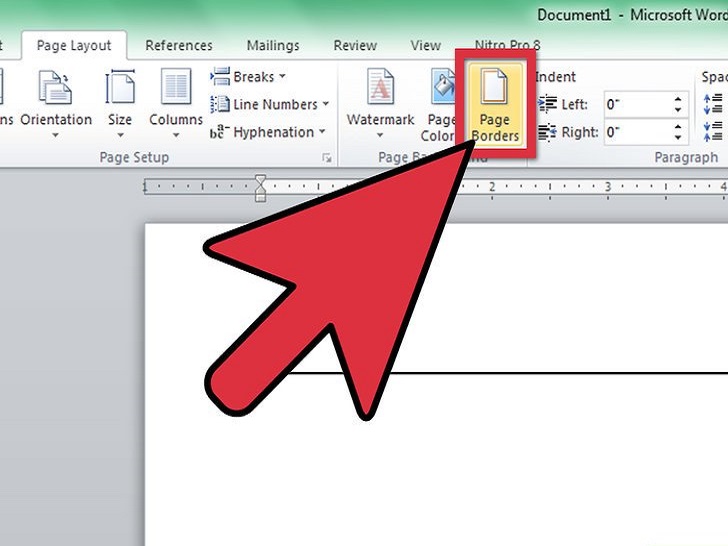 点击“格式”菜单(注意:在Word 2007中,选择“页面布局”菜单,找到“页面背景”,点击“页面边框”。在“页面边框”区域中,选择“无”。在“边框”处也选择“无”)。选择“边框和阴影…”
点击“格式”菜单(注意:在Word 2007中,选择“页面布局”菜单,找到“页面背景”,点击“页面边框”。在“页面边框”区域中,选择“无”。在“边框”处也选择“无”)。选择“边框和阴影…”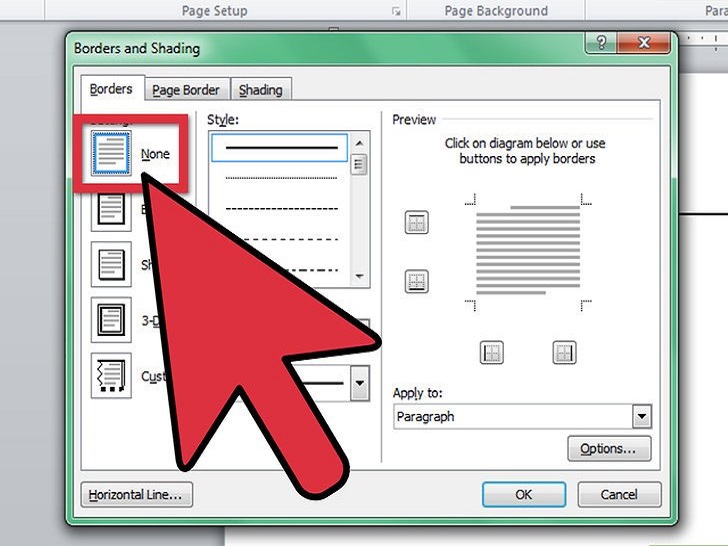 关闭边框。在“边框和阴影”窗口中,点击“无”。那条边界线就会消失。如果第一次尝试后,边界没有消失,你可以尝试下面的步骤:选择边界线上下的文字。在“格式”菜单中,选择“边界和阴影”。在右下角,“应用到”菜单中,如果选中了“段落”,就选择“文本”,或者如果选中了“文本”,就选择“段落”。点击“确定”,边界线就会消失。如果边界线只是上移了一个段落,那就继续重复这个步骤,直到它完全消失,或者选择全部文本,重复上述过程。
关闭边框。在“边框和阴影”窗口中,点击“无”。那条边界线就会消失。如果第一次尝试后,边界没有消失,你可以尝试下面的步骤:选择边界线上下的文字。在“格式”菜单中,选择“边界和阴影”。在右下角,“应用到”菜单中,如果选中了“段落”,就选择“文本”,或者如果选中了“文本”,就选择“段落”。点击“确定”,边界线就会消失。如果边界线只是上移了一个段落,那就继续重复这个步骤,直到它完全消失,或者选择全部文本,重复上述过程。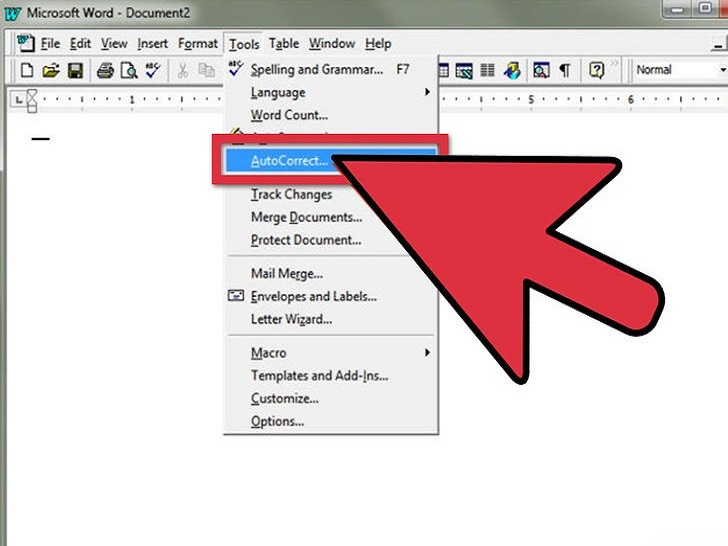 注意:在Word 97中,这个菜单叫“自动更正”,选择框叫“边界”。小提示你可以调整“自动更正”设置,避免将三个连字符(-)、下划线(_)、等号(=)或星号(*)转换成难消除的边界线。打开“工具”,选择“自动更正”,选择“自动套用格式”标签,取消选中“原样输入”下的“边界”。
注意:在Word 97中,这个菜单叫“自动更正”,选择框叫“边界”。小提示你可以调整“自动更正”设置,避免将三个连字符(-)、下划线(_)、等号(=)或星号(*)转换成难消除的边界线。打开“工具”,选择“自动更正”,选择“自动套用格式”标签,取消选中“原样输入”下的“边界”。那条线既可能是“页面边界”,也可能是“段落边界”。在“Word 2007”中,下面的方法应该很容易: 要消除“页面边界”:• “Ctrl-A”选择全文• 点击“页面布局”菜单• 点击“页面边框”(在“页面背景”区域中)• 点击“页面边框”标签,点击“无”• 点击“边框”标签,点击“无”,点击“确定”要消除“段落边界”:• 选中有问题的段落(或者“Ctrl-A”选择所有段落)• 点击“首页”菜单• 在“段落”区域中,点击右下角的“边界”图标(分成4个窗口的方块)
你可以调整“自动更正”设置,避免将三个连字符(-)、下划线(_)、等号(=)或星号(*)转换成难消除的边界线。 • 点击“Office”按钮(主页菜单左边的四色标志) • 点击“Word选项”(最底部)• 点击“防护”• 点击“自动更正选项….”按钮• 点击“自动套用格式”标签• 在“原样输入”区域中,取消选中“边界”• 点击两次“确定”
图片声明:本站部分配图来自人工智能系统AI生成,觅知网授权图片,PxHere摄影无版权图库。本站只作为美观性配图使用,无任何非法侵犯第三方意图,一切解释权归图片著作权方,本站不承担任何责任。如有恶意碰瓷者,必当奉陪到底严惩不贷!
内容声明:本文中引用的各种信息及资料(包括但不限于文字、数据、图表及超链接等)均来源于该信息及资料的相关主体(包括但不限于公司、媒体、协会等机构)的官方网站或公开发表的信息。部分内容参考包括:(百度百科,百度知道,头条百科,中国民法典,刑法,牛津词典,新华词典,汉语词典,国家院校,科普平台)等数据,内容仅供参考使用,不准确地方联系删除处理!本站为非盈利性质站点,发布内容不收取任何费用也不接任何广告!
免责声明:我们致力于保护作者版权,注重分享,被刊用文章因无法核实真实出处,未能及时与作者取得联系,或有版权异议的,请联系管理员,我们会立即处理,本文部分文字与图片资源来自于网络,部分文章是来自自研大数据AI进行生成,内容摘自(百度百科,百度知道,头条百科,中国民法典,刑法,牛津词典,新华词典,汉语词典,国家院校,科普平台)等数据,内容仅供学习参考,不准确地方联系删除处理!的,若有来源标注错误或侵犯了您的合法权益,请立即通知我们,情况属实,我们会第一时间予以删除,并同时向您表示歉意,谢谢!

